„Właśnie zapomniałem hasła do mojego iPhone'a, które nie było używane przez pewien czas. Czy istnieje sposób na usunięcie hasła z iPhone'a? Chcę jak najszybciej odzyskać niektóre ważne pliki za pomocą tego urządzenia”. - Allen Woody
To naprawdę duży problem, jeśli zapomnisz hasła swojego iPhone'a lub iPada lub twoje urządzenie zostanie wyłączone. Wielu użytkowników iPhone'a lub iPada nie wie, jak rozwiązać taki problem. W rzeczywistości ten problem można łatwo rozwiązać, jeśli używasz prawidłowego wata.

Ale czy wiesz, jak usunąć hasło z iPhone'a lub iPada? Nie martw się, w tym artykule podajemy metody 3, które pomogą Ci naprawić, jak usunąć hasło z iPada lub iPhone'a. Po prostu czytaj dalej i zdobądź te metody.
- Część 1: Jak usunąć hasło iPhone'a iPad za pomocą iPhone Unlocker (najłatwiej)
- Część 2: Jak usunąć hasło z iPhone'a iPada z iTunes
- Część 3: Jak usunąć hasło z iPhone'a iPad'a w trybie odzyskiwania
- Część 4: Profesjonalny sposób na usunięcie hasła z iPhone'a
Część 1: Jak usunąć hasło iPhone'a iPad za pomocą iPhone Unlocker (najłatwiej)
Pierwszą metodą usuwania hasła z iPhone'a iPad jest użycie narzędzia innej firmy. Ponieważ adoptując oprogramowanie, nie musisz wykonywać skomplikowanych operacji i szybko usuwać hasło.
Apeaksoft Odblokowujący iOS to profesjonalne oprogramowanie do odblokowywania systemu iOS. Może usuwać różne typy haseł, takie jak Face ID, 6-cyfrowy, niestandardowy kod alfanumeryczny itp.
 Rekomendacja
Rekomendacja- Usuń blokady z Face ID, Touch ID, 4-cyfrowy, 6-cyfrowy, niestandardowe numery i kod alfanumeryczny.
- Usuń konto Apple ID, gdy zapomnisz hasła Apple ID.
- Odzyskaj hasło Czas na ekranie lub wyczyść hasło, aby korzystać z iPhone'a bez ograniczeń.
- Kompatybilny ze wszystkimi urządzeniami iOS, takimi jak iPhone 15/14/13/12/11/XS/XR/8/7/6, iPad Pro, iPad mini, iPad Air itp.
Teraz sprawdźmy, jak odblokować hasło iPhone'a iPad.
Krok 1. Podłącz urządzenie z systemem iOS do komputera
Pobierz iOS Unlocker i uruchom go po udanej instalacji. To narzędzie obsługuje zarówno komputer z systemem Windows, jak i Mac, i można go łatwo uruchomić w dowolnej wersji.
Dodaj Wyczyść kod dostępu tryb. Podłącz urządzenie iOS (iPhone lub iPad) do komputera kablem USB. Kliknij Start przycisk, aby kontynuować.

Krok 2. Potwierdź informacje o urządzeniu z systemem iOS
Następnie informacje o urządzeniu z iOS zostaną wykryte automatycznie. Potwierdź lub zmodyfikuj informacje zgodnie z informacjami o urządzeniu i kliknij Start aby kontynuować.

Krok 3. Pobierz oprogramowanie iOS
Następnie ten program pobierze oprogramowanie układowe iOS z serwera Apple i upewni się, że komputer jest podłączony do Internetu.

Krok 4. Odblokuj hasło urządzenia
Po zakończeniu pobierania oprogramowania układowego kliknij przycisk Odblokować i wprowadź 0000. Następnie kliknij Odblokować ponownie, aby potwierdzić proces odblokowania. Następnie zacznie wymazywać hasło z iPhone'a i iPada.

Podczas tego procesu urządzenie iOS uruchomi się ponownie i wystarczy cierpliwie czekać.
Następnie możesz korzystać z iPhone'a i iPada bez ograniczeń.
Część 2: Jak usunąć hasło z iPhone'a iPada z iTunes
Drugą metodą, którą przedstawiamy, aby rozwiązać sposób usuwania hasła z iPhone'a lub iPada, jest iTunes. Jeśli zsynchronizowałeś się z iTunes, jest to łatwy i wygodny sposób na przywrócenie iPhone'a lub iPada za pomocą iTunes. Ale powinieneś wiedzieć, że dzięki temu rozwiązaniu, jak usunąć hasło z iPada lub iPhone'a, usuniesz urządzenie i jego hasło. Aby dowiedzieć się, jak usunąć hasło z iPhone'a lub iPada za pomocą iTunes, możesz wykonać następujące kroki.
Krok 1. Podłącz iPhone'a lub iPada, który chcesz przywrócić do komputera, zsynchronizowanego za pomocą kabla USB.
Krok 2. Uruchom iTunes na tym komputerze. Jeśli poprosi Cię o podanie hasła, możesz wypróbować inny komputer, z którym jesteś zsynchronizowany, lub użyć trybu odzyskiwania, który wprowadzimy w następnej części.
Krok 3. Zaczekaj, aż iTunes zsynchronizuje iPhone'a lub iPada, a następnie wykonaj kopię zapasową.
Krok 4. Po zakończeniu procesu synchronizacji i tworzenia kopii zapasowej możesz kliknąć Podsumowanie na lewej liście, a następnie wybrać Przywróć iPhone'a… lub Przywróć iPada… na jego ekranie.
Tutaj ci się uda resetuj iPada / iPhone'a bez hasła lub Apple ID.
Krok 5. Możesz przejść do ekranu konfiguracji na urządzeniu z systemem iOS podczas przywracania iPhone'a lub iPada i po prostu wybrać Przywróć z kopii zapasowej iTunes.
Krok 6. Teraz wróć do iTunes i możesz wybrać urządzenie z systemem iOS. Następnie wybierz pliki, których kopię zapasową chcesz utworzyć z listy kopii zapasowych.
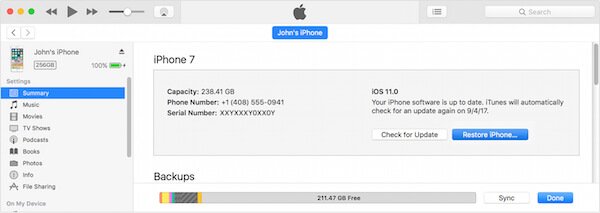
Część 3: Jak usunąć hasło z iPhone'a iPad w trybie odzyskiwania
Jeśli pierwsza metoda, o której wspomnieliśmy powyżej, nie działa lub nie zsynchronizowałeś lub nie podłączyłeś urządzenia iOS do iTunes, zaleca się użycie trybu odzyskiwania w celu usunięcia hasła z urządzeń iOS. Aby dowiedzieć się, jak usunąć hasło z iPhone'a lub iPada w trybie odzyskiwania, możesz wykonać kolejne szczegółowe kroki.
Krok 1. Podłącz urządzenie z systemem iOS do komputera, na którym zainstalowano iTunes za pomocą kabla USB. A następnie uruchom iTunes na komputerze.
Krok 2. Gdy urządzenie iOS jest podłączone, musisz wymusić jego ponowne uruchomienie. Jeśli nie wiesz, jak wyraźnie wymusić ponowne uruchomienie urządzenia z systemem iOS, możesz postępować zgodnie z następnymi sposobami.
• Na telefonie iPhone 8, iPhone 8 Plus, iPhone X i nowszych:
Najpierw naciśnij i zwolnij szybko przycisk zwiększania głośności. Następnie naciśnij i szybko zwolnij przycisk zmniejszania głośności. Następnie naciśnij i przytrzymaj przycisk zasilania, aż zobaczysz ekran trybu przywracania.
• Na telefonie iPhone 7 lub iPhone 7 Plus:
Naciśnij i przytrzymaj jednocześnie przycisk zasilania i przycisk zmniejszania głośności. Gdy zobaczysz ekran trybu przywracania, zwolnij oba.
• Na iPhonie 6s, iPhonie 6s Plus i starszym lub iPadzie:
Naciśnij i przytrzymaj przycisk Początek i przycisk Zasilania, aż zobaczysz ekran trybu przywracania.
Krok 3. Następnie zobaczysz dwie opcje w iTunes do przywrócenia lub aktualizacji. Tutaj musisz wybrać Przywróć. ITunes automatycznie pobierze najnowsze oprogramowanie dla Twojego urządzenia. a następnie urządzenie wyjdzie z trybu odzyskiwania. To, co musisz zrobić, to powtarzanie kroku 2 i 3.
Krok 4. Poczekaj na zakończenie całego procesu. Następnie możesz skonfigurować urządzenie z iOS i ponownie użyć urządzenia.
W ten sposób pomaga również, gdy zapomniałem hasła ograniczającego iPhone'a.

Część 4: Profesjonalny sposób na usunięcie hasła z iPhone'a
Możesz również rozwiązać problem usuwania hasła z iPada lub iPhone'a za pomocą oprogramowania innej firmy. Odzyskiwanie systemu iOS jest tak świetnym oprogramowaniem do odzyskiwania, którego możesz użyć do naprawienia urządzenia z systemem iOS w normalny sposób. Jest to jedno z najbardziej profesjonalnych programów, które może pomóc naprawić system iOS w różnych sytuacjach, takich jak awaria odblokowania, utknięcie w trybie odzyskiwania, śmierć na czarnym ekranie itp. Obsługuje wszystkie modele urządzeń iOS, w tym iOS 17. Zarówno Windows, jak i Użytkownicy komputerów Mac mogą korzystać z tego oprogramowania, aby rozwiązać pytanie, jak usunąć hasło z iPhone'a lub iPada.
Krok 1. Pobierz Odzyskiwanie systemu iOS
Przede wszystkim pobierz iOS System Recovery za pomocą powyższego przycisku pobierania, a następnie zainstaluj i uruchom go na swoim komputerze.

Krok 2. Rozpocznij odzyskiwanie systemu iOS
Kliknij Więcej narzędzi, a następnie wybierz Odzyskiwanie systemu iOS, aby przejść do okna Odzyskiwanie systemu iOS. Następnie kliknij przycisk Start, aby rozpocząć odzyskiwanie systemu iOS. To oprogramowanie automatycznie wykryje problem z systemem iOS.

Krok 3. Przełącz w tryb odzyskiwania
Teraz musisz kliknąć przycisk Pytanie i postępować zgodnie z instrukcjami, które pomogą Ci przełączyć urządzenie iOS w tryb odzyskiwania. Następnie musisz wybrać odpowiedni model iOS i kliknąć przycisk Pobierz, aby pobrać oprogramowanie.

Krok 4. Usuń hasło z iPhone'a
Nie zajmie ci to czasu dokończenie pobierania oprogramowania. Po zainstalowaniu system iOS System Recovery automatycznie naprawi Twój problem. A potem Twój iPhone lub iPad wróci do normalnego stanu.
Wnioski
Po przeczytaniu tego artykułu musisz dokładnie wiedzieć, jak usunąć hasło z iPhone'a, a także jak usunąć hasło z iPada. Jeśli Twoi znajomi mają z Tobą ten sam problem, po prostu udostępnij im ten artykuł. Mam nadzieję, że możesz uzyskać coś przydatnego w tym artykule.








